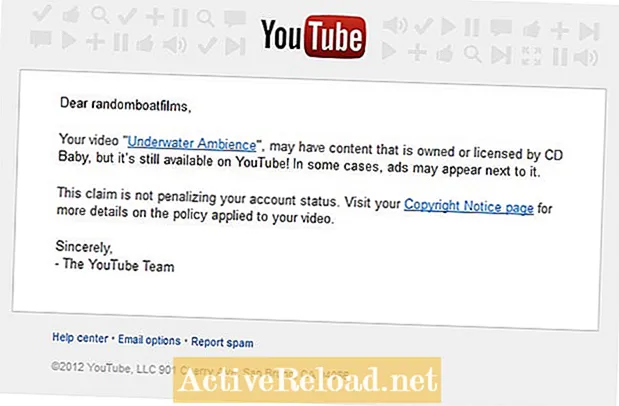విషయము
- Ms వర్డ్ 2003 యొక్క మెనుని సవరించండి
- ఆదేశాలను పునరావృతం చేయండి, కత్తిరించండి మరియు కాపీ చేయండి
- అతికించండి, ఆఫీస్ క్లిప్బోర్డ్ మరియు ప్రత్యేక ఆదేశాలను అతికించండి
- క్లియర్, అన్నీ ఎంచుకోండి మరియు ఆదేశాలను కనుగొనండి
- పున lace స్థాపన సాధనం
- ది గో టు కమాండ్
ప్యాట్రిక్, కంప్యూటర్ టెక్నీషియన్, అంకితభావం గల రచయిత, ఎక్కువ జ్ఞానం కోరుకునే వ్యక్తులకు సమాచారం ఇవ్వడం ద్వారా ప్రపంచాన్ని మెరుగుపరచాలని కోరుకుంటాడు.
Ms వర్డ్ 2003 యొక్క మెనుని సవరించండి
ది సవరణ మెను మీరు తెలుసుకోవలసిన కొన్ని ముఖ్యమైన లక్షణాలను కలిగి ఉంది. దాని పేరు సూచించినట్లుగా, మీ పత్రాన్ని సవరించడానికి సవరణ మెను ఉపయోగించబడుతుంది. సవరణ మెనుని ఉపయోగించినప్పుడు మీరు కనుగొనబోయే లక్షణాలు ఇవి.
చర్యరద్దు చేయండి - మీరు మీ పత్రంతో గందరగోళానికి గురైనప్పుడు మరియు మీరు దాని మునుపటి స్థితికి తిరిగి వెళ్లాలనుకున్నప్పుడు ఈ సాధనం ఉపయోగపడుతుంది. ఉదాహరణకు, మీరు అనుకోకుండా వచనాన్ని తొలగించి, దాన్ని తిరిగి పొందాలనుకుంటే, సవరణపై క్లిక్ చేసి, ఆపై చర్యరద్దు చేయి ఎంచుకోండి.
మీరు కీబోర్డ్ సత్వరమార్గాన్ని ఉపయోగించవచ్చు Ctrl + Z. లేదా ప్రామాణిక ఉపకరణపట్టీలో ఉన్న షార్ట్ కట్ చిహ్నాన్ని ఉపయోగించండి.
ఆదేశాలను పునరావృతం చేయండి, కత్తిరించండి మరియు కాపీ చేయండి
పునరావృతం - అన్డు కమాండ్ చేసిన మార్పులను రివర్స్ చేయడానికి ఈ ఆదేశం ఉపయోగించబడుతుంది. ఉదాహరణకు, మీరు కొంత సమాచారాన్ని తొలగించి, దాన్ని తిరిగి పొందాలనుకుంటే, మీరు పునరావృత ఆదేశాన్ని ఉపయోగించవచ్చు.
కట్ - ఇది మీ పత్రం నుండి విషయాలను (ఒక వస్తువు లేదా వచనం) తొలగించి క్లిప్బోర్డ్లో కాపీ చేయడానికి ఉపయోగించబడుతుంది. ఈ విషయాలు వేరే చోట అతికించవచ్చు లేదా విస్మరించవచ్చు.
కాపీ - ఈ విషయాలను మీ విషయాలను నకిలీ చేయడానికి ఉపయోగించవచ్చు. కట్ కమాండ్ కాకుండా, మీరు కాపీ చేసిన తర్వాత, అసలు టెక్స్ట్ దాని స్థానంలో ఉంచబడుతుంది. కాపీ చేసిన తరువాత, విషయాలు క్లిప్బోర్డ్లో ఉంచబడతాయి. కాపీ చేసిన విషయాలను కావలసిన ప్రదేశంలో అతికించవచ్చు.
అతికించండి, ఆఫీస్ క్లిప్బోర్డ్ మరియు ప్రత్యేక ఆదేశాలను అతికించండి
అతికించండి - మీరు కత్తిరించిన లేదా కాపీ చేసిన విషయాలను మీకు కావలసిన చోటికి ఉంచడానికి ఈ ఆదేశం ఉపయోగించబడుతుంది. ఉదాహరణకు, నేను నా రెండవ పేరాను కత్తిరించి, నా టెక్స్ట్ చివరిలో అతికించాను, తద్వారా ఇది చివరిది. నేను వచనాన్ని హైలైట్ చేయగలను, సవరణ మెనుకి వెళ్లి కాపీ క్లిక్ చేయండి. అప్పుడు నేను విషయాలను కలిగి ఉండాలనుకునే చోట క్లిక్ చేసి, ఆపై మరోసారి సవరించడానికి వెళ్లి పేస్ట్పై క్లిక్ చేస్తాను. పేస్ట్ కోసం సత్వరమార్గం Ctrl + V., లేదా మీకు వచనం ఎక్కడ కావాలో కుడి క్లిక్ చేసి పేస్ట్ ఎంచుకోవచ్చు.
ఆఫీస్ క్లిప్బోర్డ్ - ఇది కత్తిరించిన లేదా కాపీ చేసిన వచనాన్ని నిల్వ చేస్తుంది. ఇది 24 వేర్వేరు టెక్స్ట్ లేదా గ్రాఫిక్ అంశాలను కలిగి ఉంటుంది.
ఈ విషయాలు మీరు ఎలా ఉండాలో బట్టి వాటిని నిర్వహించవచ్చు. క్లిప్బోర్డ్ నుండి కంటెంట్ను ఉపయోగించడానికి, మీరు ఎక్కడ ఉంచాలనుకుంటున్నారో క్లిక్ చేసి, ఆపై కార్యాలయ క్లిప్బోర్డ్కు వెళ్లి, మీరు ఉపయోగించాలనుకుంటున్న విషయాలపై క్లిక్ చేయండి. మెరిసే కర్సర్ ఉన్న చోట అవి చేర్చబడతాయి.
పేస్ట్ స్పెషల్ - ఈ ఆదేశం ప్రత్యేక లేదా అధునాతన పేస్టింగ్ కోసం ఉపయోగించబడుతుంది, ఇక్కడ చొప్పించిన విషయాలు మీరు ఎంచుకోగల ప్రత్యేక ఆకృతీకరణను కలిగి ఉంటాయి.
క్లియర్, అన్నీ ఎంచుకోండి మరియు ఆదేశాలను కనుగొనండి
క్లియర్ - రెండు రకాల స్పష్టమైన ఆదేశాలు ఉన్నాయి: ఒకటి ఎంచుకున్న ఆకృతీకరణను తొలగించడం (తొలగించడం) మరియు మరొకటి ఎంచుకున్న విషయాలను చెరిపివేయడం.
అన్ని ఎంచుకోండి - అన్ని విషయాలను ఎంచుకోవడానికి ఇది చాలా ముఖ్యమైన ఆదేశం. దీని కీబోర్డ్ సత్వరమార్గం Ctrl + A.
కనుగొనండి - ఇది మైక్రోసాఫ్ట్ పదం యొక్క గూగుల్ లాంటిది. మీ ఆదేశంలోని పదాలు మరియు వచన పదబంధాల కోసం శోధించడానికి ఈ ఆదేశం ఉపయోగించబడుతుంది. మీరు కనుగొనదలిచిన పదం లేదా పదబంధాన్ని టైప్ చేసి, తదుపరి బటన్ను నొక్కండి. మీరు వెతుకుతున్న అంశం కనుగొనబడితే, అది హైలైట్ అవుతుంది. కనుగొనబడకపోతే, మీరు అప్రమత్తం అవుతారు.
పున lace స్థాపన సాధనం
భర్తీ చేయండి - పదాలు లేదా పదబంధాలను భర్తీ చేయడానికి పున tool స్థాపన సాధనం ఉపయోగించబడుతుంది. మీరు వెతుకుతున్న వచనాన్ని 'దేనిని కనుగొనండి' లో ఇన్పుట్ చేసి, ఆపై 'పున replace స్థాపించు' అని వ్రాసిన చోట టైప్ చేయండి, పదం, పదబంధం లేదా ప్రత్యేక మార్కులు భర్తీ కోసం మీరు ఉపయోగించాలనుకుంటున్నారు.
తో మరింత బటన్, మీరు మరిన్ని శోధన పారామితులను పేర్కొనవచ్చు. ఉదాహరణకు, మీరు భర్తీ చేయబోయే పదాన్ని ఫార్మాట్ చేయవచ్చు మరియు ఫాంట్, పేరా ఫార్మాటింగ్ మరియు ట్యాబ్లను మార్చవచ్చు.
మీ వద్ద 1,000 పేజీల పత్రం ఉందని చెప్పండి మరియు అందులో ఈ పదం ఉంది ఆఫ్రికా, మీరు బోల్డ్ మరియు అండర్లైన్ చేయాలనుకుంటున్నారు. 'పున replace స్థాపించు' కింద, మీరు టైప్ చేయవచ్చు ఆఫ్రికా, ఆపై మరింత క్లిక్ చేసి, ఆకృతిని ఎంచుకుని, ఫాంట్పై క్లిక్ చేయండి.
అప్పుడు మీ లక్షణాలను సెట్ చేయండి, అవి బోల్డ్ మరియు అండర్లైన్. ఆ తరువాత, 'తదుపరి కనుగొనండి' పై క్లిక్ చేయండి. పదం దొరికిన తర్వాత, మీరు ప్రతి ఉదాహరణను ఒక్కొక్కటిగా భర్తీ చేయవచ్చు, అయితే, అన్నింటినీ భర్తీ చేయడం చాలా సులభం అవుతుంది.
ది గో టు కమాండ్
వెళ్ళండి - కింది వాటిలో దేనినైనా తీసుకెళ్లడానికి 'వెళ్ళు' ఆదేశం ఉపయోగపడుతుంది; పేజీ, విభాగం, లైన్, బుక్మార్క్, వ్యాఖ్య, ఫుట్నోట్, ఎండ్నోట్, ఫీల్డ్, టేబుల్, గ్రాఫిక్, ఈక్వేషన్, ఆబ్జెక్ట్ మరియు హెడ్డింగ్.
దీని అర్థం మీరు 150 వ పేజీ వంటి ఒక నిర్దిష్ట పేజీని యాక్సెస్ చేయాలనుకుంటే, 'సవరించడానికి' వెళ్లి 'వెళ్ళు' పై క్లిక్ చేసి, ఆపై 'పేజీకి వెళ్ళు', మరియు పేజీ సంఖ్యను టైప్ చేయండి. స్క్రోల్ చేయడానికి బదులుగా, మీరు నిర్దిష్ట పేజీకి తీసుకెళ్లబడతారు.
ఈ వ్యాసం రచయిత యొక్క ఉత్తమమైన జ్ఞానానికి ఖచ్చితమైనది మరియు నిజం. కంటెంట్ సమాచార లేదా వినోద ప్రయోజనాల కోసం మాత్రమే మరియు వ్యాపారం, ఆర్థిక, చట్టపరమైన లేదా సాంకేతిక విషయాలలో వ్యక్తిగత సలహా లేదా వృత్తిపరమైన సలహాలకు ప్రత్యామ్నాయం కాదు.